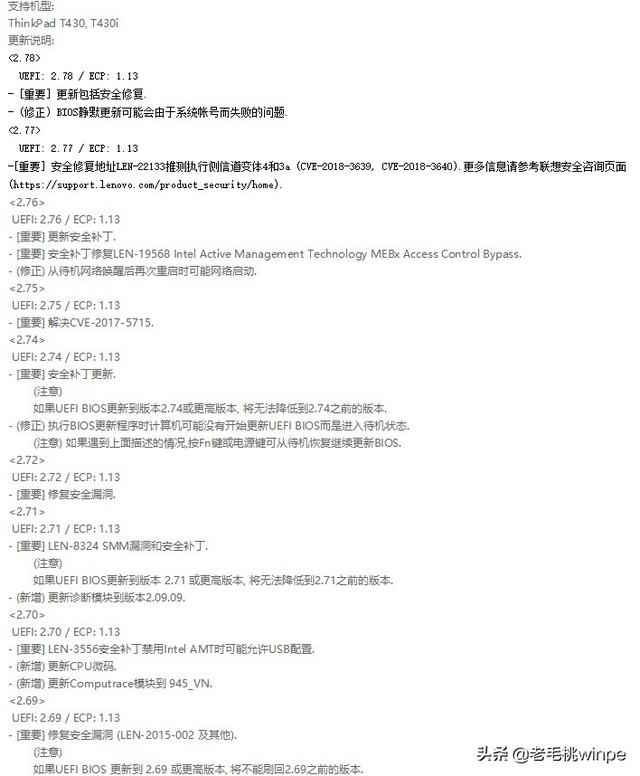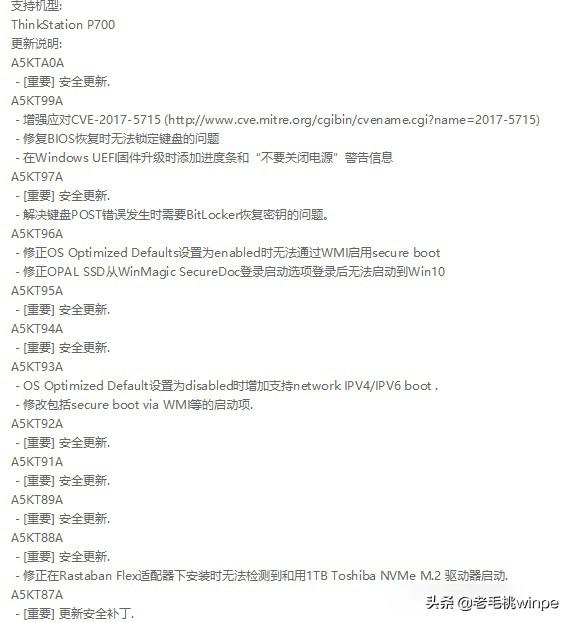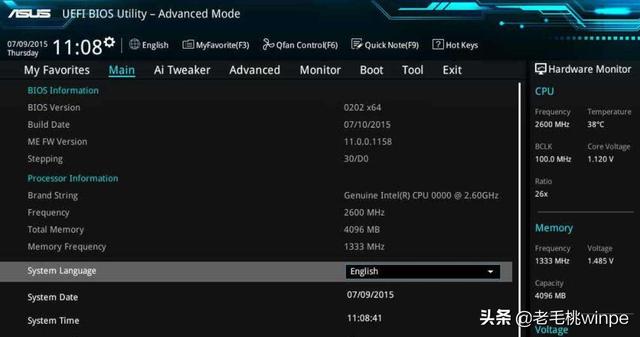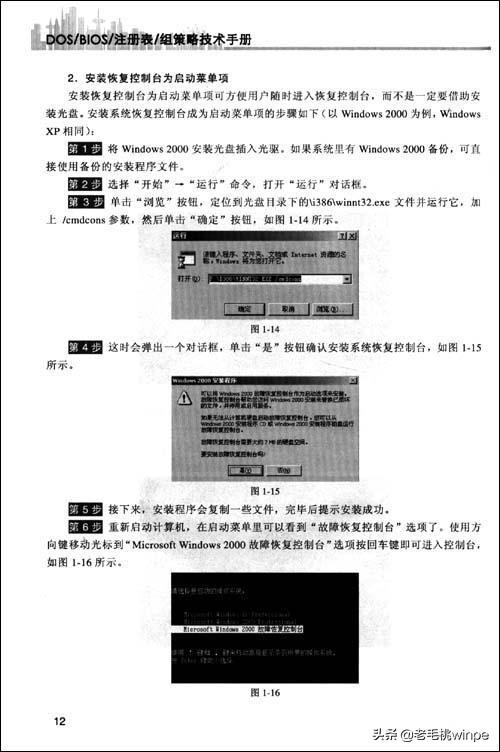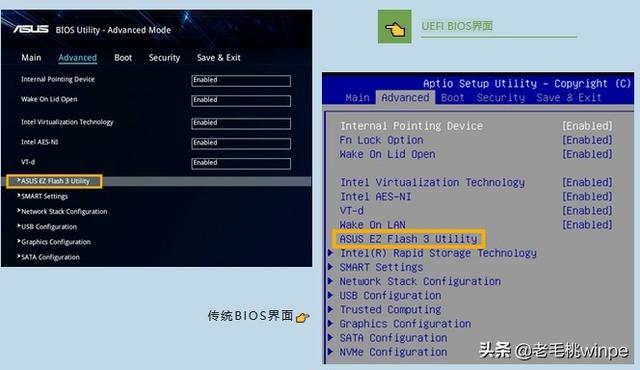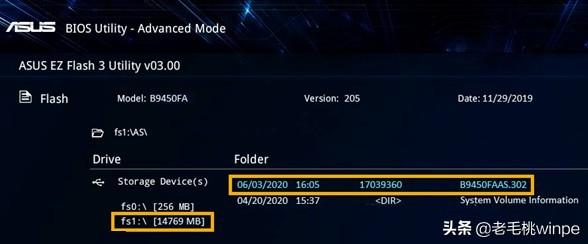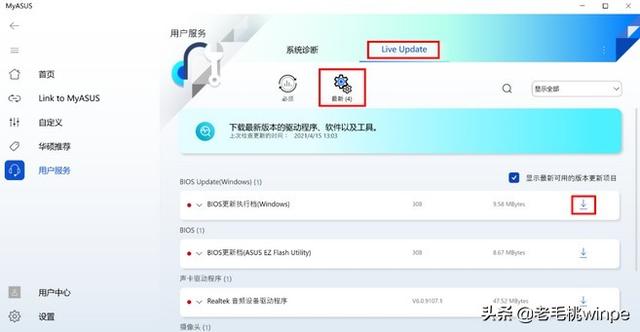win10怎么更新bios(win10升级主板bios教程)
最近有用户问到,主板BIOS 有没有升级的必要呢?一般看来,BIOS更新一般是因为安全更新、修复 Bug 以及一些功能扩展。以联想这一品牌为例,我们不妨看看它的 BIOS 更新历史记录。
笔记本品牌 ThinkPad:
台式机 ThinkStation P700:
看完上面这两张图,其实也不难发现 BIOS 也更新过很多次,且都是些“重要”标记的内容,你还会觉得更新 BIOS 没有必要吗?大家还记得在 2017 年到 2018 年期间,Intel 处理器和主板平台连续被爆出存在很多漏洞,而 T430 的很多 BIOS 更新就是用来从根源上修复这些漏洞的。
近几年来,一线品牌机厂家和一线 DIY 主板厂家的产品一般都会持续更新 BIOS,并且直接发布在官网或者通过自家的更新工具推送给用户,鼓励大家更新。
但据老毛桃所知,很多电脑用户对 BIOS 更新感到畏惧,要么觉得自己不会操作,不知道如何更新,担心出错;要么担心更新失败,主板就会报废!大家担心这些固然是对的,对此很多朋友在更新前都会阅读那本主板手册,一步步来小心又谨慎的。
但不得不说,现在更新 BIOS 早已不用这种原始的方式更新了。后面,大家更新笔记本和台式机产品的 BIOS,需要通过 BIOS 里的 EZ Flash 来操作。以华硕的电脑为例,操作大致如下:
第一步:连接电源后,按住 F2 键后点击电源键开机进入 BIOS,按 F7 键进入 Advanced Mode(传统 BIOS 可忽略按 F7 的步骤),然后选择【EZ Flash】相关选项。
第二步:选择提前准备好的 BIOS 文件,并按提示操作。
但你知道吗?在 1903 及以上版本的win10系统中,可以支持自动更新 BIOS,这对于“手残党”来说简直是福音。当系统检查到更新后,在重启或者开机时将进入 BIOS 更新画面,那么这时候我们必须插上电源,根据提示完成更新即可。
另外,如果你是手动更新的,在对应官网上下载 BIOS 文件。要知道,很多新机型的 BIOS 文件已经支持 Windows 版本了,对此,电脑连接电源后,只需到官网【下载】“BIOS 更新执行档(Windows)”到本地,右击【以管理员身份运行】就可以更新 BIOS 了。
你学会了吗?
热门教程
Win11安卓子系统安装失败
2系统之家装机大师怎么怎么用?系统之家装机大师一键重装教程
3Windows11打印机驱动怎么安装?Windows11打印机驱动安装方法分享
4Win11电脑任务栏图标重叠怎么办?任务栏图标重叠图文教程
5Win11安卓子系统运行超详细教程!
6Win11激活必须联网且登录账号?安装完可退出账号
7Win11字体大小怎么调节?Win11调节字体大小教程
8更新Windows11进度条不动怎么办?更新Windows11进度条不动解决方法
9Win10如何强制删除流氓软件?Win10电脑流氓软件怎么彻底清除?
10Win7旗舰版蓝屏代码0x000000f4是怎么回事?
装机必备 更多+
重装教程
大家都在看
电脑教程专题 更多+